Jak naprawić komputer Mac Bluetooth nie działa?
Opublikowany: 2021-09-01
Bluetooth to zmieniająca życie opcja komunikacji bezprzewodowej. Bez względu na to, czy przesyłasz dane, czy korzystasz z ulubionych słuchawek bezprzewodowych, Bluetooth sprawia, że wszystko jest możliwe. Z biegiem czasu ewoluowały również rzeczy, które można zrobić za pomocą Bluetooth. W tym przewodniku omówimy urządzenia Bluetooth, które nie wyświetlają się w przypadku błędu komputera Mac, w tym Magic Mouse nie łączy się z komputerem Mac. Co więcej, jeśli chcesz dowiedzieć się, jak naprawić problem z niedziałającym Bluetoothem Mac, czytaj dalej!

Zawartość
- Jak naprawić komputer Mac Bluetooth nie działa?
- Dlaczego Bluetooth nie działa na Macu?
- Metoda 1: Uruchom ponownie komputer Mac
- Metoda 2: Usuń zakłócenia
- Metoda 3: Sprawdź ustawienia Bluetooth
- Metoda 4: Usuń sparowanie, a następnie ponownie sparuj urządzenie Bluetooth
- Metoda 5: ponownie włącz Bluetooth
- Metoda 6: Zresetuj ustawienia SMC i PRAM
- Metoda 7: Zresetuj moduł Bluetooth
- Metoda 8: Usuń pliki PLIST
- Napraw Mac Bluetooth nie działa: Magic Mouse
Jak naprawić komputer Mac Bluetooth nie działa?
Kilku użytkowników zgłosiło problemy, takie jak Bluetooth, który nie działa na Macu, po wydaniu najnowszego macOS, a mianowicie Big Sur . Co więcej, osoby, które kupiły MacBooka z chipem M1 , również skarżyły się, że urządzenie Bluetooth nie wyświetla się na Macu. Przed wdrożeniem poprawek omówmy najpierw, dlaczego występuje ten problem.
Dlaczego Bluetooth nie działa na Macu?
- Nieaktualny system operacyjny : często Bluetooth może przestać działać, jeśli nie zaktualizowałeś systemu macOS do najnowszej wersji.
- Nieprawidłowe połączenie : jeśli Twój Bluetooth pozostanie połączony z określonym urządzeniem przez dłuższy czas, połączenie między Twoim urządzeniem a Macem Bluetooth zostanie uszkodzone. Dlatego ponowne włączenie połączenia będzie w stanie rozwiązać ten problem.
- Problemy z przechowywaniem : upewnij się, że na dysku jest wystarczająco dużo miejsca.
Metoda 1: Uruchom ponownie komputer Mac
Najłatwiejszym sposobem rozwiązania każdego problemu jest ponowne uruchomienie i ponowne załadowanie systemu operacyjnego. Kilka problemów związanych z Bluetooth, takich jak wielokrotne awarie modułu i brak odpowiedzi systemu, można naprawić za pomocą ponownego uruchomienia. Wykonaj podane kroki, aby ponownie uruchomić komputer Mac:
1. Kliknij menu Jabłko .
2. Wybierz Uruchom ponownie , jak pokazano.
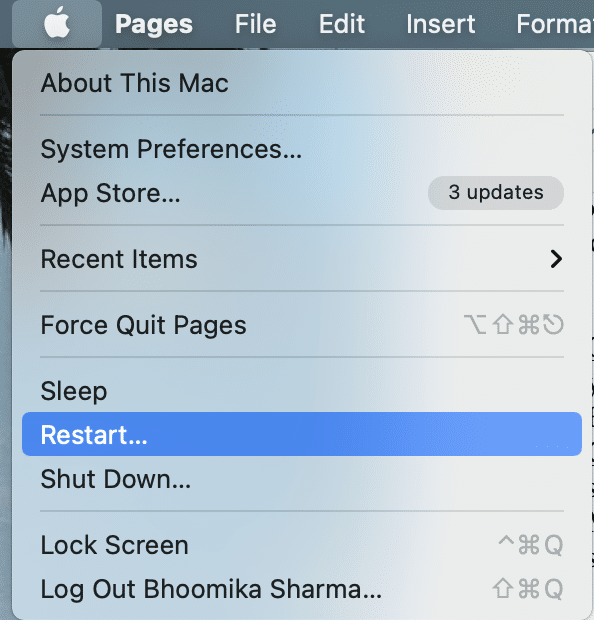
3. Poczekaj, aż urządzenie uruchomi się poprawnie, a następnie spróbuj połączyć się z urządzeniem Bluetooth.
Metoda 2: Usuń zakłócenia
W jednym ze swoich dokumentów wsparcia Apple stwierdził, że sporadyczne problemy z Bluetooth można naprawić, sprawdzając zakłócenia w następujący sposób:
- Trzymaj urządzenia blisko siebie, np. mysz Mac i Bluetooth, zestaw słuchawkowy, telefon itp.
- Usuń wszystkie inne urządzenia, takie jak kable zasilające, aparaty fotograficzne i telefony.
- Odsuń koncentratory USB lub Thunderbolt od urządzeń Bluetooth.
- Wyłącz urządzenia USB, które nie są aktualnie używane.
- Unikaj metalowych lub betonowych przeszkód między komputerem Mac a urządzeniem Bluetooth.
Przeczytaj także: Jak uzyskać dostęp do konta Apple
Metoda 3: Sprawdź ustawienia Bluetooth
Jeśli próbujesz połączyć urządzenie Bluetooth z komputerem Mac, musisz upewnić się, że ustawienia urządzenia Bluetooth są poprawnie skonfigurowane. Jeśli próbujesz połączyć się z urządzeniem, które było wcześniej sparowane z komputerem Mac, wybierz je jako Wyjście główne, wykonując podane czynności:
1. Kliknij menu Apple i wybierz Odniesienia systemowe .

2. Wybierz Dźwięk z menu wyświetlanego na ekranie.
3. Teraz kliknij kartę Wyjście i wybierz urządzenie , którego chcesz użyć.
4. Następnie przejdź do zakładki Wejście i ponownie wybierz swoje urządzenie .
5. Zaznacz pole zatytułowane Pokaż głośność na pasku menu , jak zaznaczono na poniższym obrazku.
Uwaga: zaznaczenie tego pola zapewni, że będziesz mógł wybrać swoje urządzenie w przyszłości, bezpośrednio naciskając przycisk głośności .
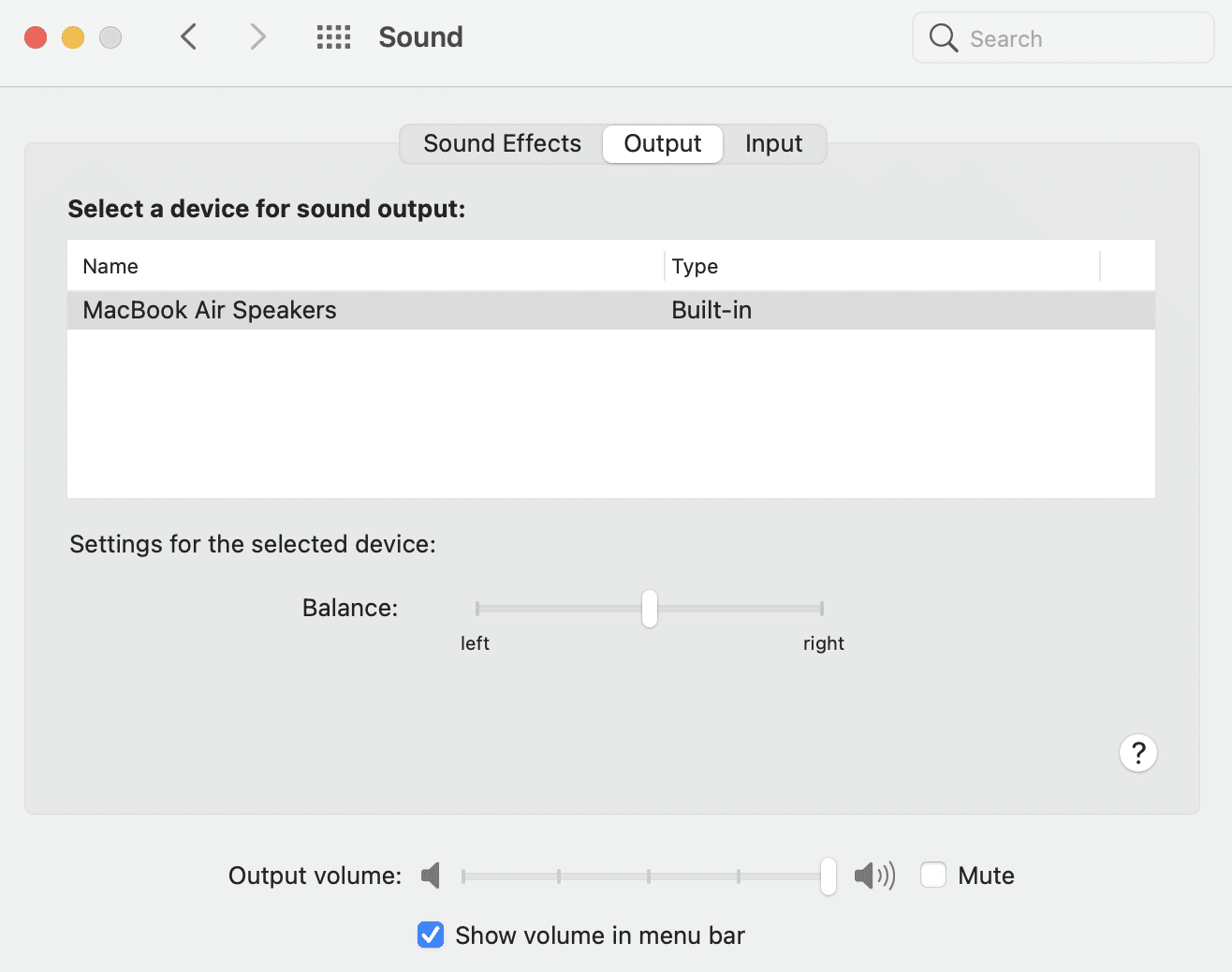
Ta metoda zapewni, że Twoje urządzenie Mac zapamięta urządzenie Bluetooth, z którym wcześniej się łączyłeś, i w ten sposób naprawi urządzenie Bluetooth, które nie wyświetla się w przypadku problemu z komputerem Mac.
Metoda 4: Usuń sparowanie, a następnie ponownie sparuj urządzenie Bluetooth
Zapomnienie urządzenia, a następnie sparowanie go z komputerem Mac pomaga odświeżyć połączenie i naprawić problem z Bluetoothem, który nie działa na komputerze Mac. Oto jak zrobić to samo:
1. Otwórz Ustawienia Bluetooth w Preferencjach systemowych .
2. Tutaj znajdziesz wszystkie swoje urządzenia Bluetooth .
3. Niezależnie od urządzenia, które generuje problem, wybierz je i kliknij krzyżyk obok niego.
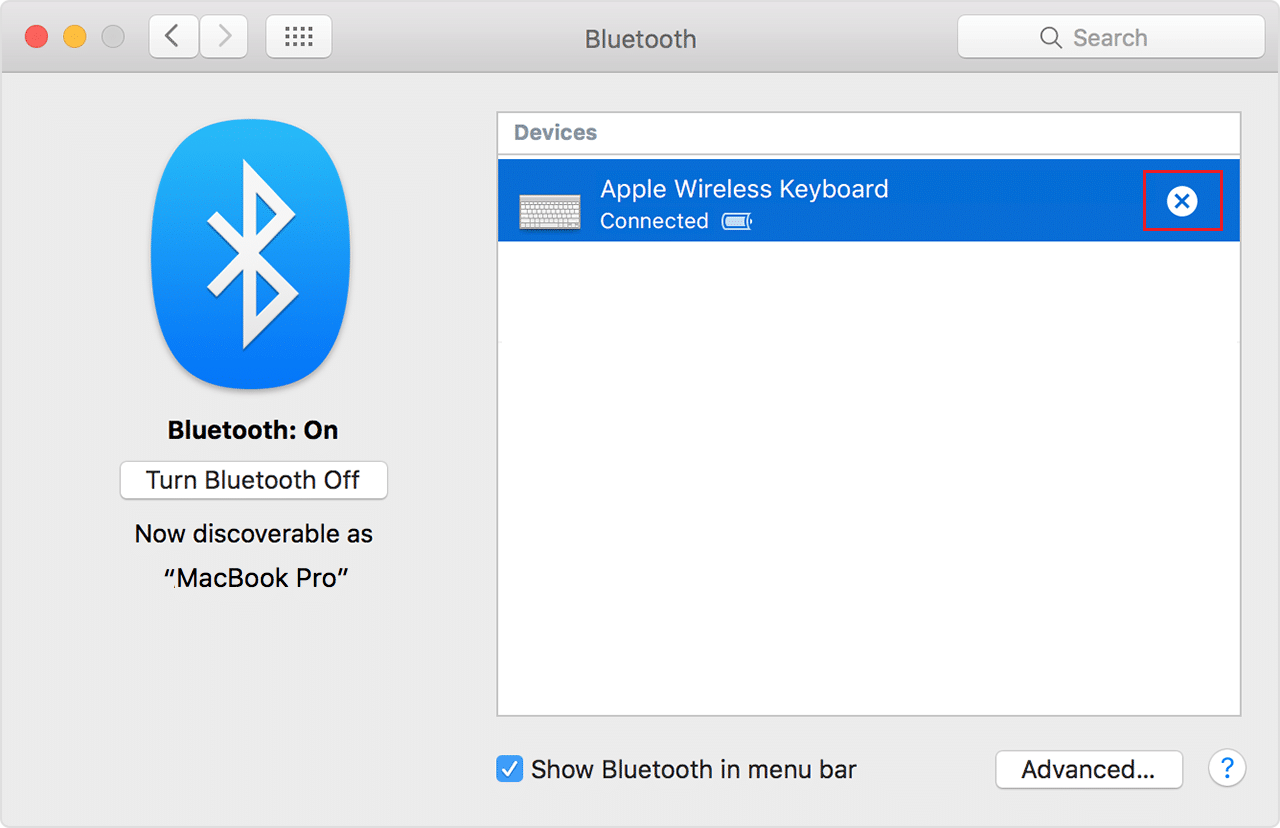
4. Potwierdź swój wybór, klikając Usuń .
5. Teraz ponownie podłącz urządzenie.
Uwaga: Upewnij się, że Bluetooth urządzenia jest włączony.
Przeczytaj także: Napraw MacBook, który nie ładuje się po podłączeniu
Metoda 5: ponownie włącz Bluetooth
Działa to najlepiej, jeśli połączenie Bluetooth zostało uszkodzone i powoduje, że Bluetooth nie działa na komputerze Mac. Wykonaj podane czynności, aby wyłączyć, a następnie włączyć Bluetooth na urządzeniu Mac.
Opcja 1: poprzez Preferencje systemowe
1. Wybierz menu Apple i kliknij Preferencje systemowe .


2. Teraz wybierz Bluetooth.
3. Kliknij opcję Wyłącz Bluetooth , jak pokazano poniżej.
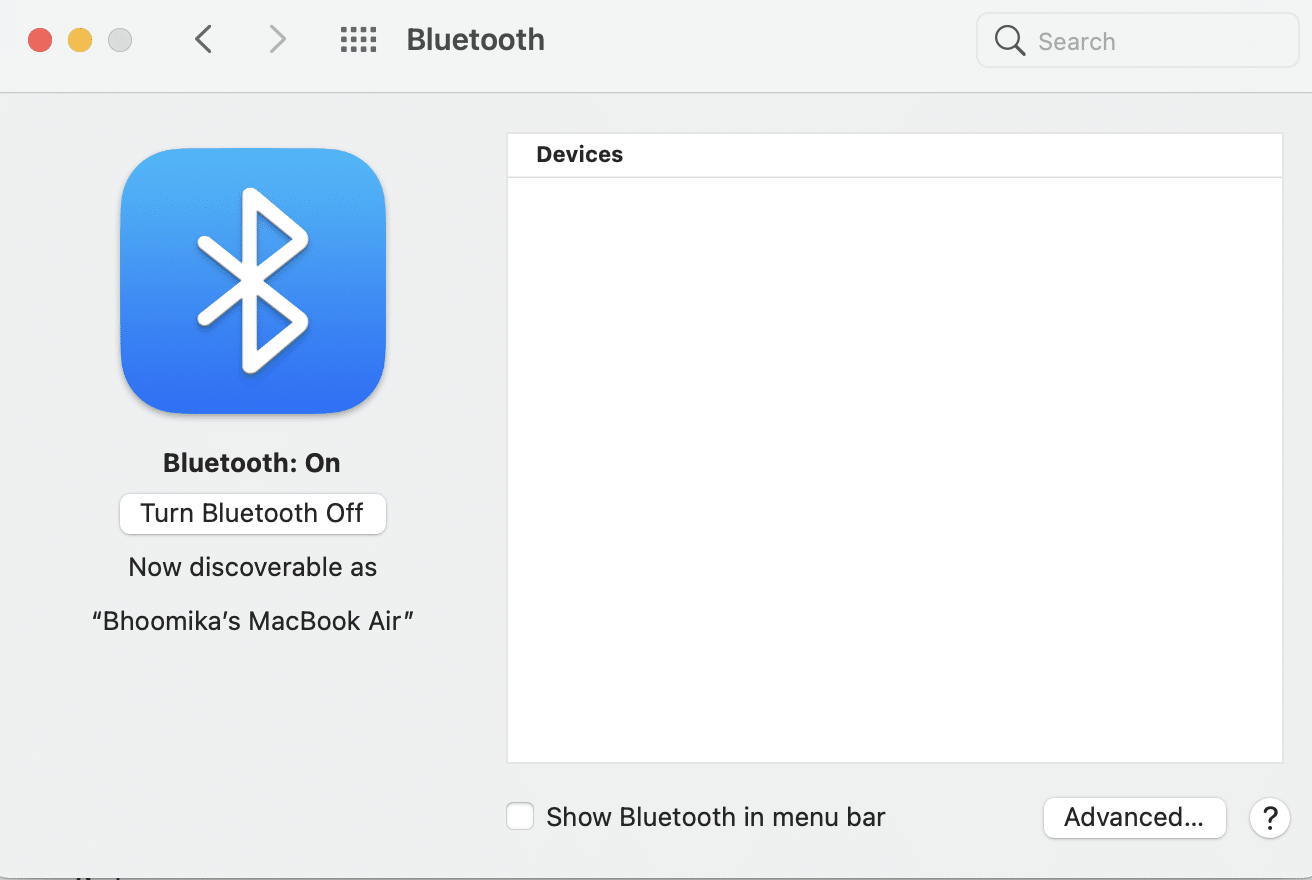
4. Po pewnym czasie kliknij ten sam przycisk, aby ponownie włączyć Bluetooth .
Opcja 2: Za pośrednictwem aplikacji Terminal
Jeśli system nie odpowiada, możesz zakończyć proces Bluetooth w następujący sposób:
1. Otwórz Terminal przez folder narzędzi , jak pokazano poniżej.
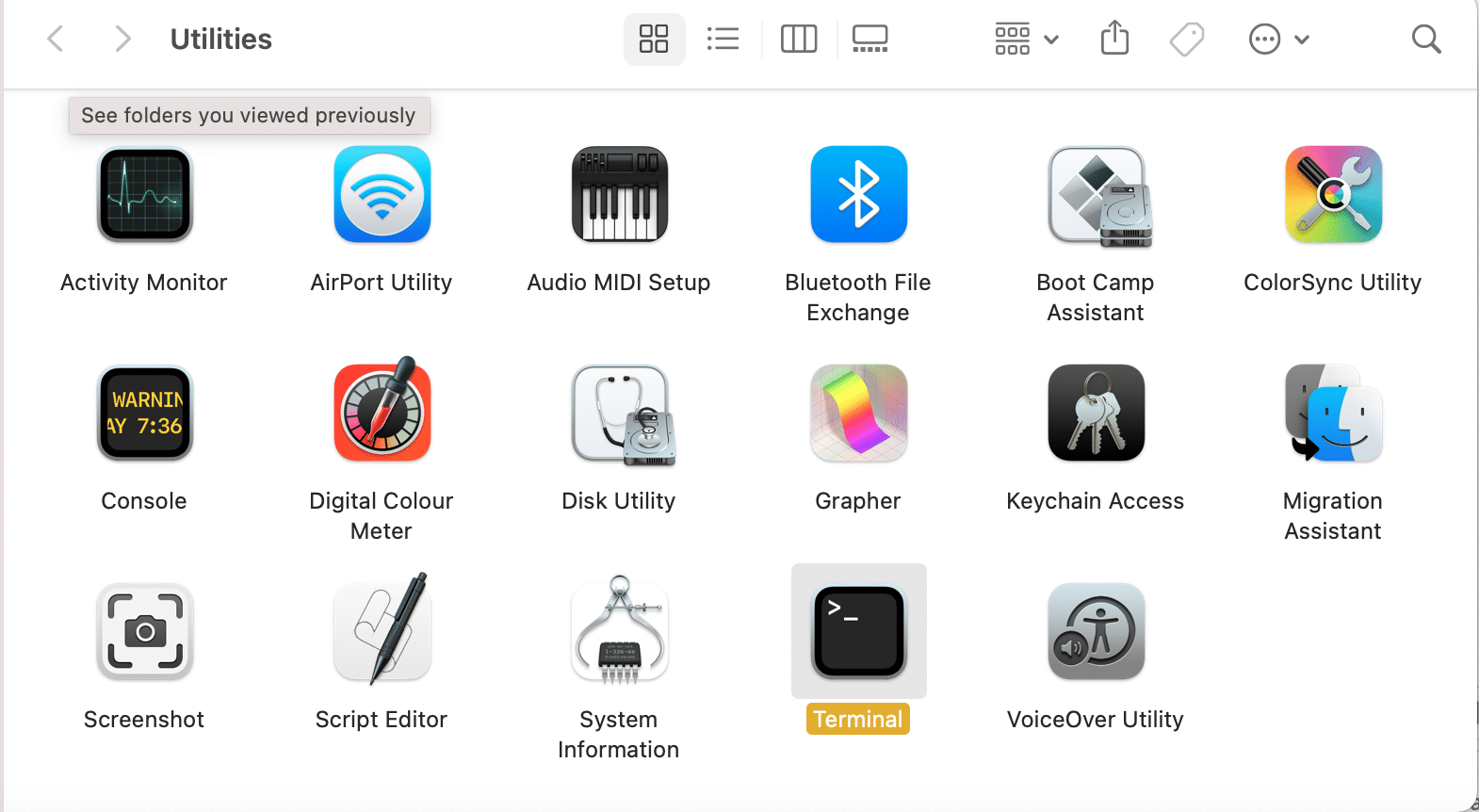
2. Wpisz w oknie następujące polecenie: sudo pkill blued i naciśnij Enter .
3. Teraz wprowadź swoje hasło , aby potwierdzić.
Spowoduje to zatrzymanie procesu połączenia Bluetooth w tle i naprawienie problemu z niedziałającym Bluetoothem Mac.
Metoda 6: Zresetuj ustawienia SMC i PRAM
Inną alternatywą jest zresetowanie ustawień kontrolera zarządzania systemem (SMC) i PRAM na komputerze Mac. Te ustawienia są odpowiedzialne za kontrolowanie określonych funkcji, takich jak rozdzielczość ekranu, jasność itp., I mogą pomóc w rozwiązaniu problemu z niedziałającym Bluetoothem na Macu.
Opcja 1: Zresetuj ustawienia SMC
1. Wyłącz MacBooka.
2. Teraz podłącz go do ładowarki Apple .
3. Naciśnij klawisze Control + Shift + Opcja + klawisze zasilania na klawiaturze. Trzymaj je wciśnięte przez około pięć sekund .
4. Zwolnij klawisze i włącz MacBooka, ponownie naciskając przycisk zasilania .
Mamy nadzieję, że problem z Bluetooth nie działa na Macu został rozwiązany. Jeśli nie, spróbuj zresetować ustawienia PRAM.
Opcja 2: Zresetuj ustawienia PRAM
1. Wyłącz MacBooka.
2. Naciśnij klawisze Command + Option + P + R na klawiaturze .
3. Jednocześnie włącz komputer Mac, naciskając przycisk zasilania.
4. Pozwól, aby logo Apple pojawiało się i znikało trzykrotnie . Po tym MacBook zrestartuje się .
Ustawienia baterii i wyświetlacza powrócą do normy, a urządzenie Bluetooth, które nie wyświetla się w przypadku błędu komputera Mac, nie powinno już się pojawiać.
Przeczytaj także: Napraw błąd instalacji MacOS Big Sur nie powiódł się
Metoda 7: Zresetuj moduł Bluetooth
Przywrócenie modułu Bluetooth do ustawień fabrycznych może również pomóc w rozwiązaniu problemów związanych z Bluetooth na komputerze Mac. Należy jednak pamiętać, że wszystkie wcześniej zapisane połączenia zostaną utracone. Oto jak to zrobić:
1. Wybierz Preferencje systemowe z menu Apple.

2. Następnie kliknij Bluetooth .
3. Zaznacz opcję oznaczoną Pokaż Bluetooth na pasku menu .
4. Teraz naciśnij i przytrzymaj jednocześnie klawisze Shift + Opcja . Jednocześnie kliknij ikonę Bluetooth na pasku menu.
5. Wybierz Debug > Reset the Bluetooth module , jak pokazano poniżej.
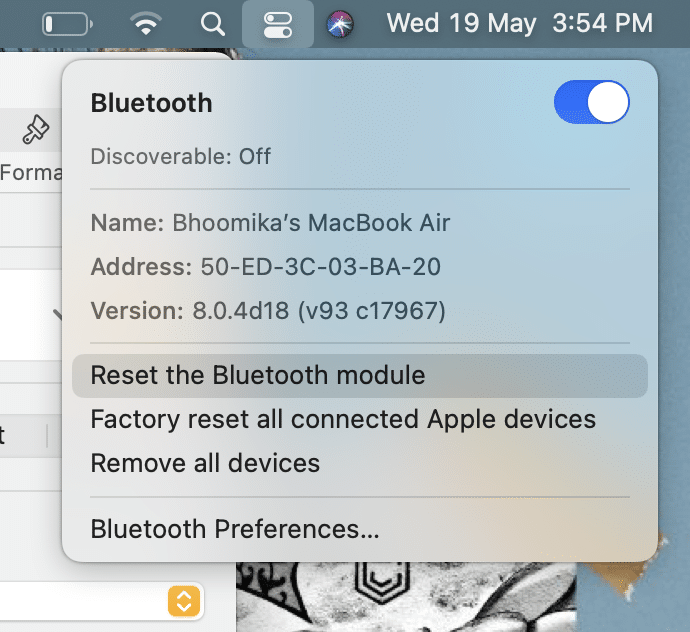
Po pomyślnym zresetowaniu modułu można podłączyć urządzenia Bluetooth, ponieważ problem z niedziałającym Bluetoothem Mac powinien zostać naprawiony.
Metoda 8: Usuń pliki PLIST
Informacje o urządzeniach Bluetooth na Macu są przechowywane na dwa sposoby:
- Dane osobiste.
- Dane, do których mogą przeglądać i uzyskiwać dostęp wszyscy użytkownicy tego urządzenia Mac.
Możesz usunąć te pliki, aby rozwiązać problemy związane z Bluetooth. W ten sposób nowe pliki zostaną utworzone po ponownym uruchomieniu komputera.
1. Kliknij Finder i wybierz Go z paska menu.
2. Następnie kliknij Przejdź do folderu… , jak pokazano.
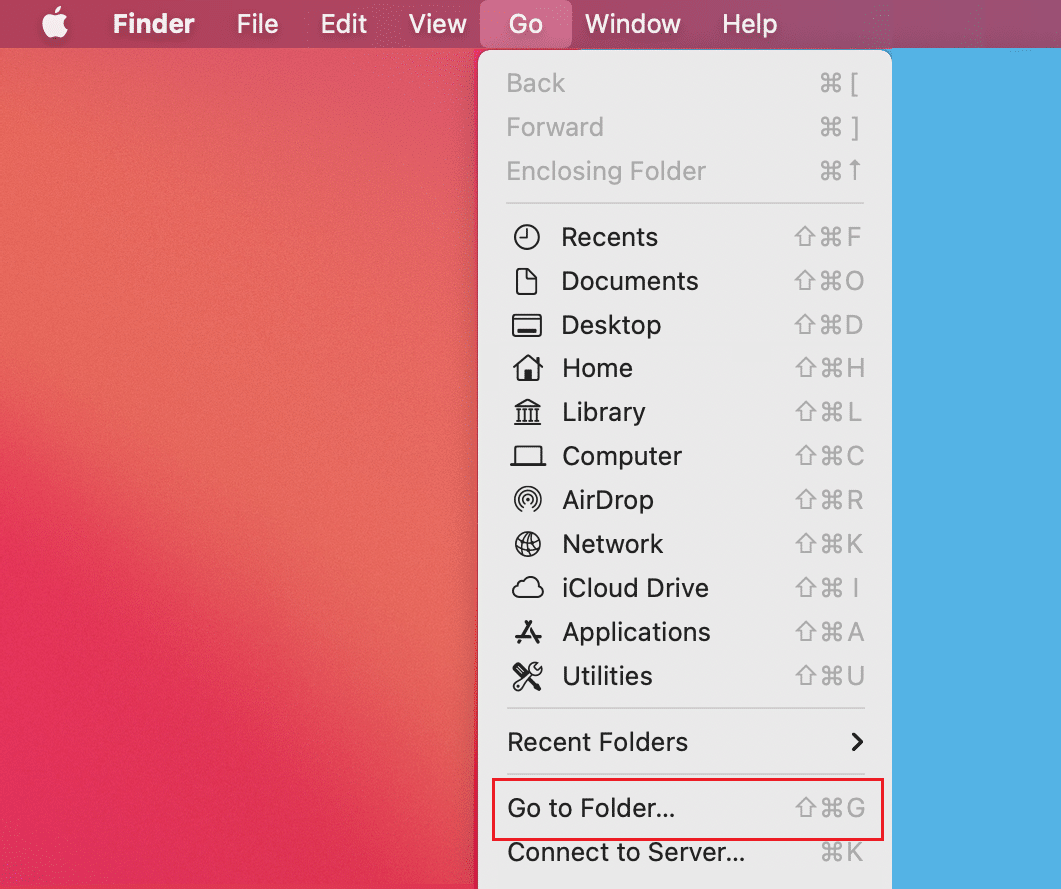
3. Wpisz ~/Biblioteka/Preferencje.
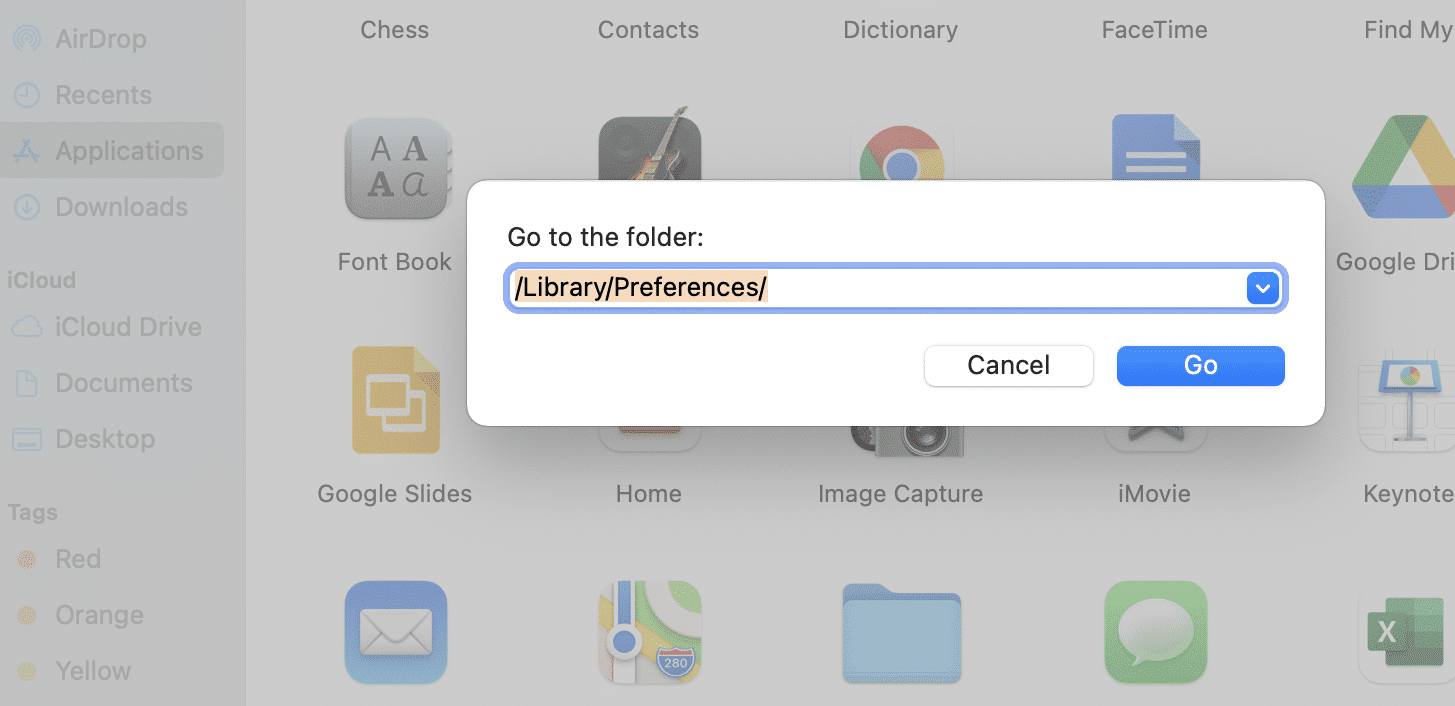
4. Wyszukaj plik o nazwie apple.Bluetooth.plist lub com.apple.Bluetooth.plist.lockfile
5. Utwórz kopię zapasową , kopiując ją na pulpit. Następnie kliknij plik i wybierz Przenieś do kosza .
6. Po usunięciu tego pliku odłącz wszystkie inne urządzenia USB.
7. Następnie wyłącz MacBooka i uruchom go ponownie.
8. Wyłącz urządzenia Bluetooth i sparuj je ponownie z komputerem Mac.
Przeczytaj także: Jak dodawać czcionki do programu Word Mac
Napraw Mac Bluetooth nie działa: Magic Mouse
Kliknij tutaj, aby odwiedzić stronę Apple Magic Mouse. Podłączanie magicznej myszy przebiega tak samo, jak podłączanie dowolnego innego urządzenia Bluetooth do komputera Mac. Jeśli jednak to urządzenie nie działa, wykonaj podane kroki, aby to naprawić.
Wykonaj podstawowe kontrole
- Upewnij się, że Magic Mouse jest włączona.
- Jeśli jest już włączony, spróbuj uruchomić go ponownie, aby rozwiązać typowe problemy.
- Upewnij się, że bateria myszy jest wystarczająco naładowana.
Naprawiono brak połączenia Magic Mouse
1. Przejdź do Preferencji systemowych i kliknij Bluetooth .
2. Kliknij Włącz Bluetooth, aby włączyć Bluetooth na Macu.
3. Teraz podłącz Magic Mouse .
4. Wróć do Preferencji systemowych i wybierz Mysz .
5. Kliknij opcję Ustaw mysz Bluetooth . Poczekaj, aż Mac wyszuka go i połączy się z nim.
Zalecana:
- Napraw komputer Mac nie może połączyć się z App Store
- Napraw nie można zalogować się do iMessage lub FaceTime
- Jak uruchomić komputer Mac w trybie awaryjnym
- Jak usunąć urządzenie z Apple ID
Naprawianie typowych problemów z Bluetooth na Macu jest dość proste. Ponieważ urządzenia Bluetooth są obecnie tak powszechnie używane, ważne jest, aby połączenie Bluetooth między urządzeniem a komputerem Mac nie zawodziło. Mamy nadzieję, że ten przewodnik pomógł Ci rozwiązać problem z niedziałającym Bluetoothem Mac. Jeśli masz dodatkowe pytania, umieść je w sekcji komentarzy poniżej.
